
Це вікно та вікно Спільний доступ можна буде побачити, лише якщо встановлено пакунок drakwizard. За допомогою цих вікон можна вибрати інструмент налаштовування різних серверів. Натисніть на посиланні, наведеному нижче або на посиланні “Спільне користування”, щоб дізнатися більше.
Мережеві служби
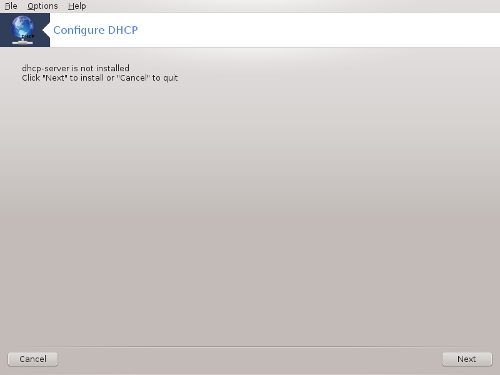
Примітка
Цей інструмент не здатен працювати у Mageia 4, оскільки схему іменування інтерфейсів мережі змінено.
Ця програма[7] може допомогти вам у налаштовуванні сервера DHCP. Цей компонент drakwizard слід встановити до того, як ви зможете ним скористатися.
Протокол динамічного налаштовування вузлів (Dynamic Host Configuration Protocol або DHCP) — це стандартизований протокол роботи у мережі, що використовується у IP-мережах для динамічного визначення IP-адрес та інших даних, які потрібні для обміну даними у інтернеті (з Вікіпедії).
Ласкаво просимо до майстра налаштовування сервера DHCP.
Вступ
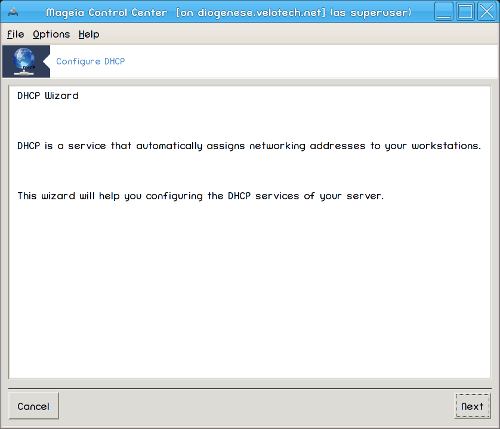
Перша сторінка є просто вступом до програми-майстра. Перегляньте її і натисніть кнопку .
Вибір адаптора
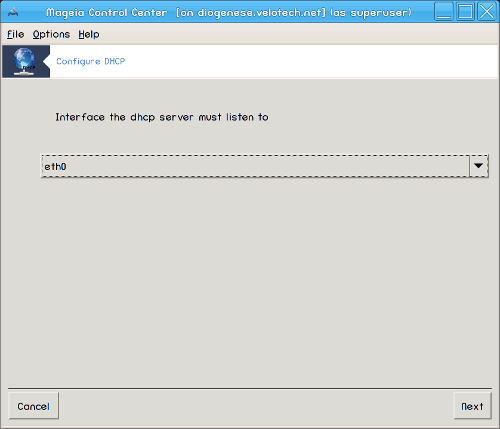
Виберіть інтерфейс мережі, з’єднаний з підмережею, у якій відбуватиметься призначення IP-адрес, і натисніть кнопку .
Вибір діапазону IP-адрес
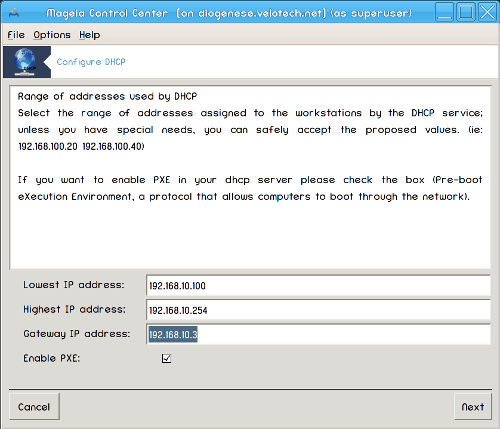
Виберіть початкову і кінцеву IP-адреси діапазону адрес, які має надавати сервер, а також IP-адресу шлюзу, комп’ютера, який з’єднуватиметься із зовнішніми комп’ютерами поза локальною мережею, бажано безпосередньо з комп’ютерами у інтернеті. Натисніть кнопку .
Резюме
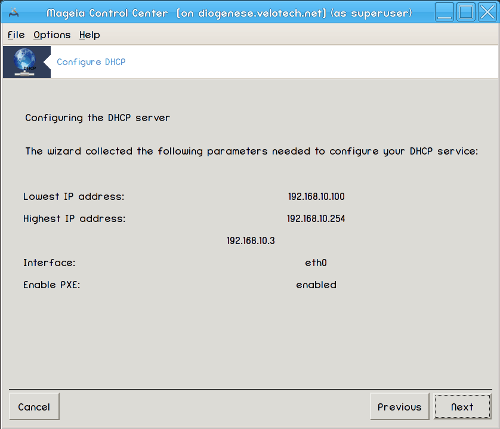
Ознайомтеся з резюме щодо зміни параметрів і натисніть кнопку .
Чекайте...
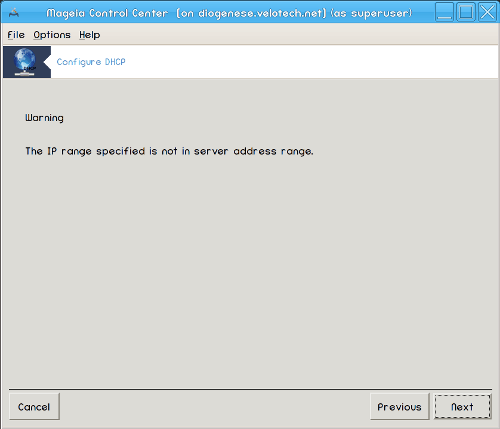
З цією проблемою можна впоратися. Натисніть кнопку декілька разів і внесіть якісь зміни.
Згодом...
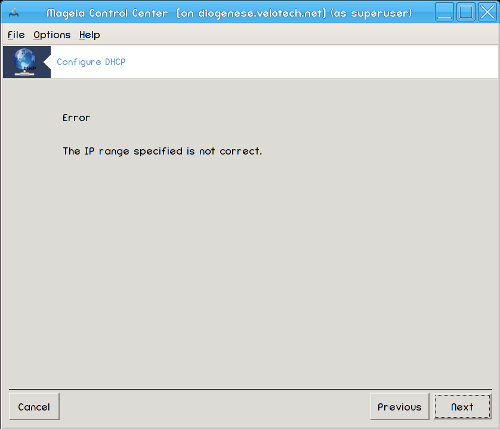
встановлення пакунка dhcp-server, якщо його ще не встановлено;
збереження
/etc/dhcpd.confпід назвою/etc/dhcpd.conf.orig;створення нового файла
dhcpd.confна основі/usr/share/wizards/dhcp_wizard/scripts/dhcpd.conf.defaultі додавання до нього нових параметрів:hnamednsnet
ip
maskrng1rng2dnamegatewaytftpserveripdhcpd_interface
Також буде внесено зміни до файла налаштувань Webmin
/etc/webmin/dhcpd/configПерезапуск
dhcpd.
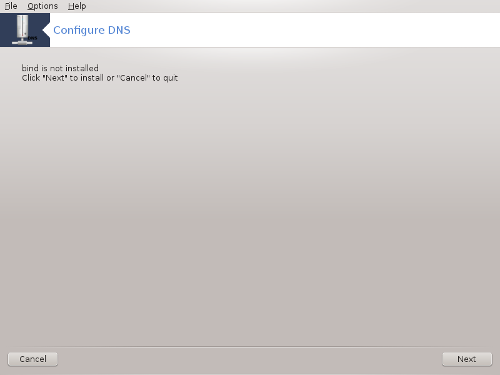
Цю сторінку ще не написано через брак ресурсів у команди. Якщо ви вважаєте, що можете написати цю довідкову сторінку, будь ласка, зв’яжіться з командою з документування. Наперед вдячні вам за допомогу.
Запустити цю програму можна за допомогою термінала: достатньо ввести команду drakwizard bind від імені адміністратора (root).
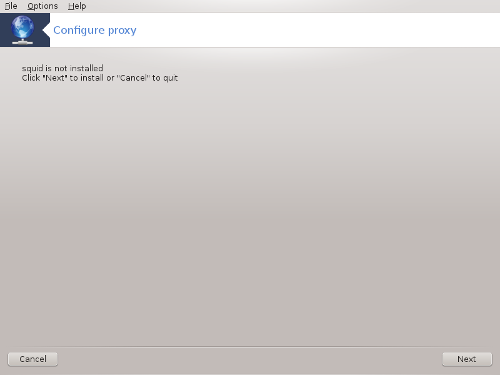
Ця програма[8] може допомогти вам у налаштовуванні проксі-сервера. Цей компонент drakwizard слід встановити окремо, перш ніж ви зможете ним скористатися.
З Вікіпедії : «У комп’ютерних мережах проксі-сервером називається сервер (комп’ютерна система або програма), який працює проміжною ланкою для запитів від клієнтів, які виконують пошуки ресурсів на інших серверах. Клієнтська система з’єднується з проксі-сервером, надсилає запит щодо певної служби, зокрема даних файла, з’єднання, сторінки або іншого ресурсу на іншому сервері. Проксі-сервер обробляє запит з метою спрощення та керування складністю запиту.»
Ласкаво просимо до майстра налаштовування проксі-сервера.
Вступ
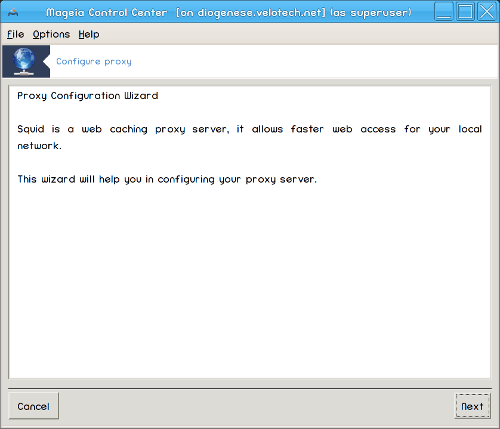
Перша сторінка є просто вступом до програми-майстра. Перегляньте її і натисніть кнопку .
Вибір порту проксі
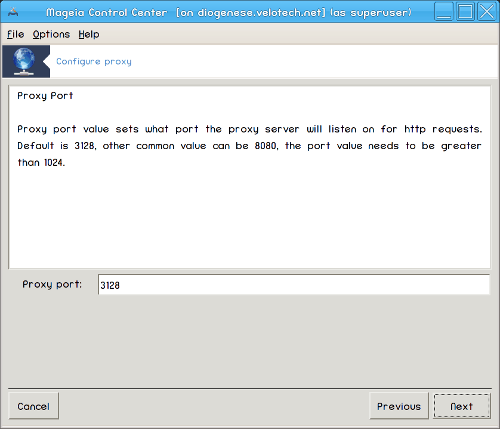
Виберіть порт, з яким встановлюватимуть з’єднання клієнти проксі-сервера, і натисніть кнопку .
Використання пам’яті та диска
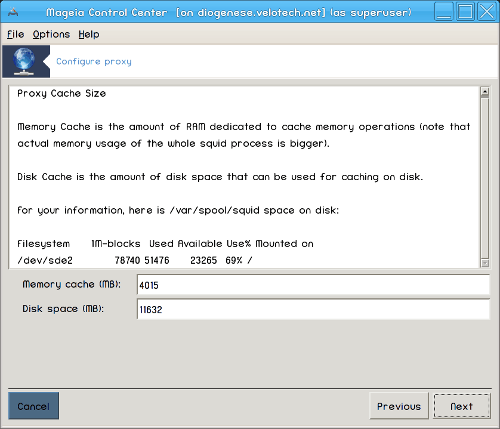
Виберіть параметри обмежень на використання пам’яті та кешу на диску і натисніть кнопку .
Вибір параметрів керування доступом до мережі
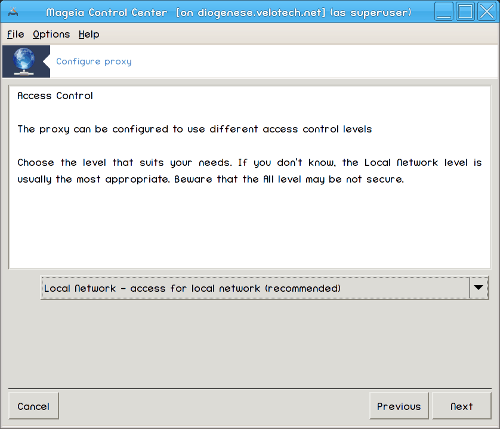
Визначте, чи діапазон доступу: локальна мережа чи інтернет, — потім натисніть кнопку .
Надання доступу до мережі
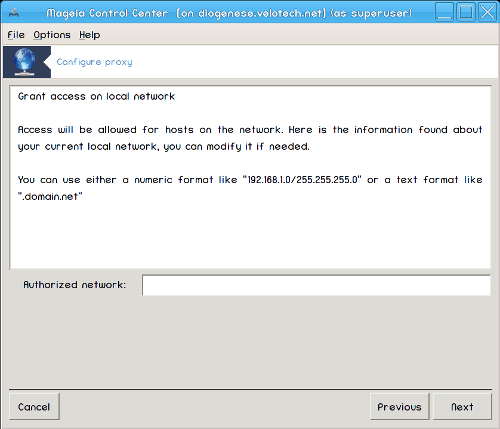
Надайте доступ локальним мережам і натисніть кнопку .
Чи слід використовувати проксі-сервер вищого рівня?
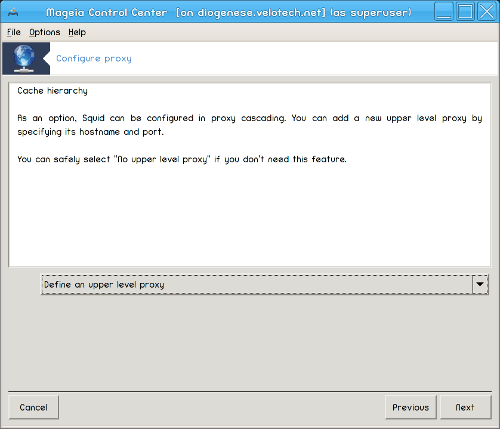
Маєте каскадний доступ до інтернету крізь інший проксі-сервер? Якщо ні, пропустіть наступний крок.
Адреса і порт проксі-сервера вищого рівня
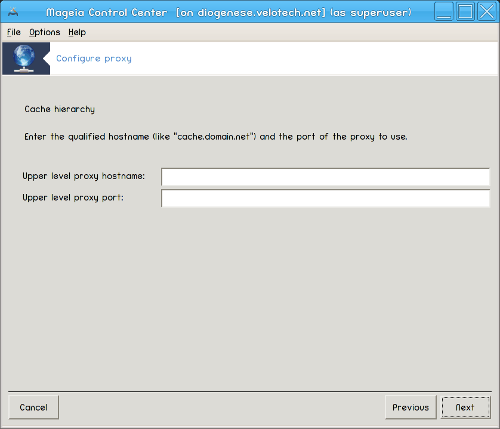
Вкажіть назву вузла і порт проксі вищого рівня і натисніть кнопку .
Резюме
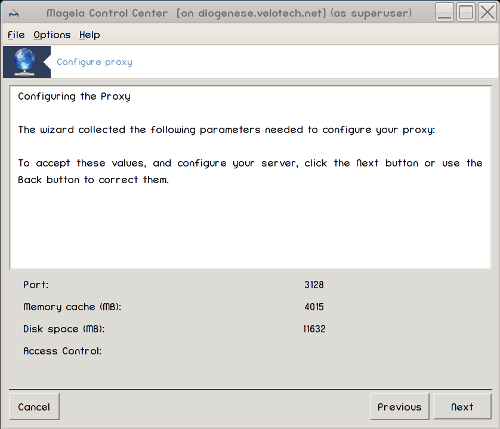
Ознайомтеся з резюме щодо зміни параметрів і натисніть кнопку .
Чи слід запускати під час завантаження?
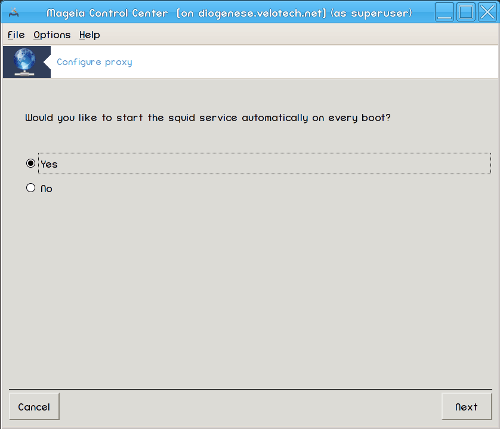
Вкажіть, чи слід запускати проксі-сервер під час завантаження операційної системи, і натисніть кнопку .
Завершення
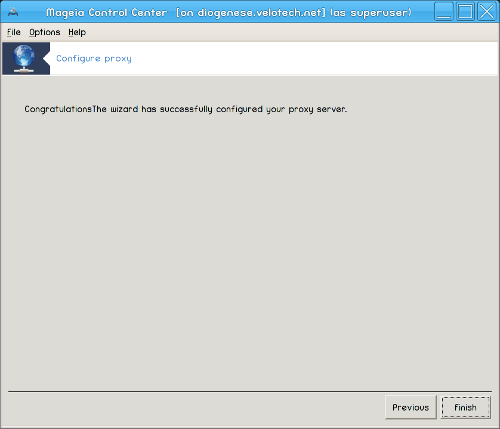
Ну ось і все! Натисніть кнопку .
встановлення пакунка squid, якщо його ще не встановлено;
збереження
/etc/squid/squid.confз назвою/etc/squid/squid.conf.orig№створення нового файла
squid.confна основіsquid.conf.defaultі додавання до нього нових параметрів:cache_dirlocalnetcache_mem
http_port
level1, 2 або 3 таhttp_access, відповідно до рівняcache_peervisible_hostname
перезапуск
squid.
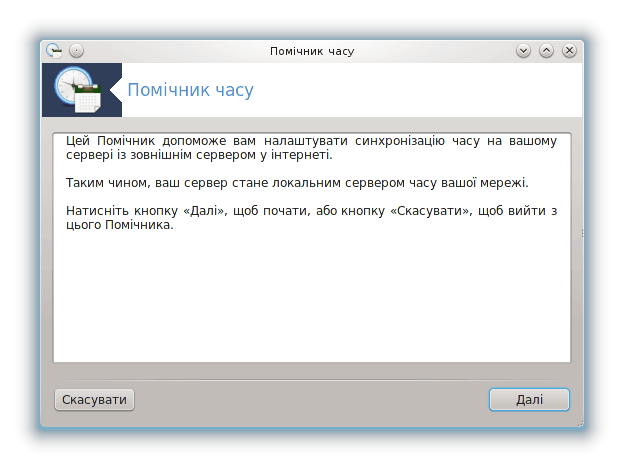
За допомогою цього засобу[9] ви зможете налаштувати сервер так, щоб час на ньому синхронізувався з зовнішнім сервером. Типово, цей засіб не встановлюється. Щоб отримати доступ до нього, вам слід встановити пакунки drakwizard та drakwizard-base.
Після вітального вікна (див. вище) програма попросить вас вибрати три сервери часу за допомогою спадних списків і двічі запропонує скористатися pool.ntp.org, оскільки цей сервер завжди прив’язується до доступних серверів часу.
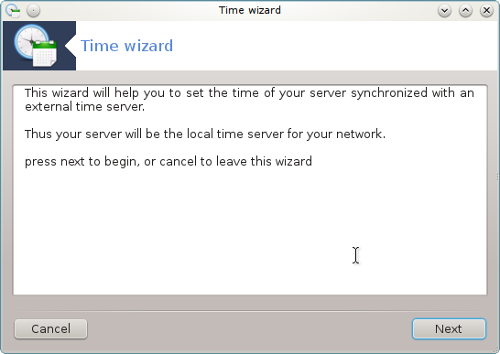
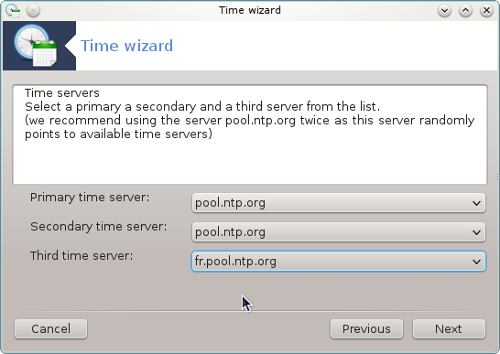
За допомогою наступних сторінок майстра ви зможете вибрати регіон і місто, після чого вам буде показано резюме налаштувань. Якщо вами буде виявлено помилки у налаштуваннях, ви можете внести зміни, натиснувши кнопку . Якщо усе гаразд, натисніть кнопку , щоб наказати програмі виконати тестування. Якщо все буде гаразд, ви побачите вікно, подібне до наведеного нижче:
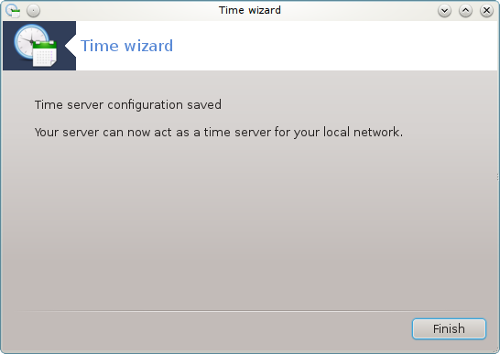
Натисніть кнопку , щоб завершити роботу інструмента.
Ця програма виконає такі кроки:
встановлення пакунка
ntp, якщо його ще не встановлено;збереження файла
/etc/sysconfig/clockз назвою/etc/sysconfig/clock.origта файла/etc/ntp/step-tickersз назвою/etc/ntp/step-tickers.orig;запис нового файла
/etc/ntp/step-tickersзі списком серверів;внесення змін до файла
/etc/ntp.confшляхом додавання назви першого сервера;зупинення роботи і повторний запуск служб
crond,atdтаntpd;встановлення для апаратного годинника поточного часу системи з прив’язкою до UTC.
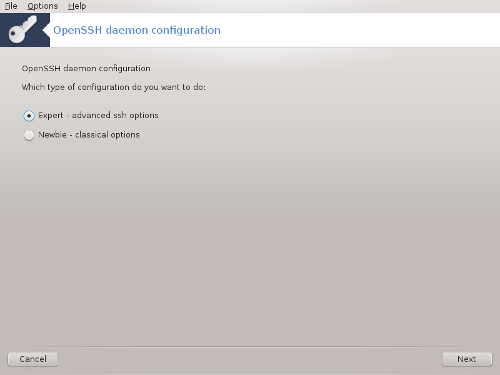
Ця програма[10] може допомогти вам у налаштовуванні сервера SSH.
Безпечна оболонка (Secure Shell або SSH) — криптографічний протокол обміну даними у мережі, призначений для захисту обміну даними від стороннього втручання, віддаленого керування системою за допомогою командного рядка, віддаленого виконання команд та керування іншими мережевими службами. За використання цього протоколу два з’єднаних мережею комп’ютери використовують захищений канал обміну даними у незахищеній мережі. Ці комп’ютери називаються сервер та клієнт, на них запущено серверні та клієнтські програми SSH, відповідно (з Вікіпедії).
Ласкаво просимо до майстра налаштовування Open SSH.
Виберіть тип параметрів налаштовування
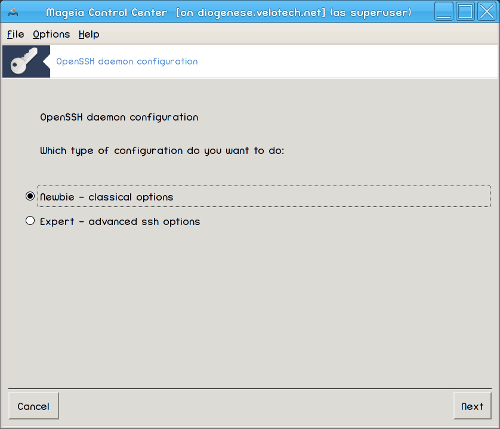
Виберіть Експерт для отримання доступу до усіх параметрів або Початківець, щоб пропустити кроки 3-7, натисніть кнопку .
Загальні параметри
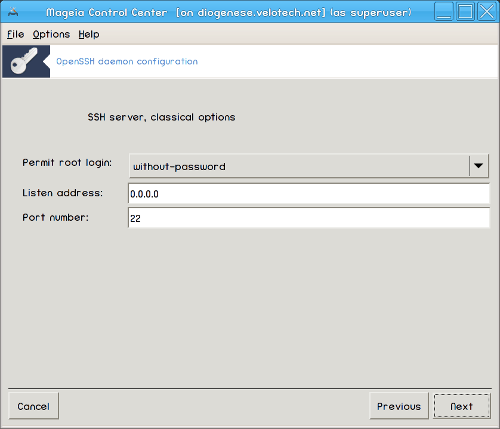
Визначте видимість служби та параметри адміністративного доступу. Стандартним портом для SSH є порт 22.
Методи розпізнавання

Вкажіть один зі способів розпізнавання під час з’єднання і натисніть кнопку .
Журналювання
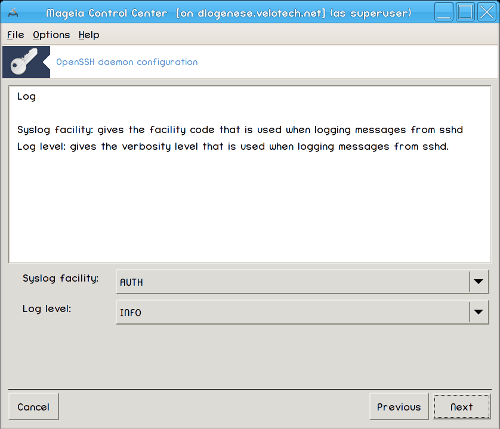
Виберіть потрібні вам можливості з ведення журналу та рівень докладності повідомлень і натисніть кнопку .
Параметри входу

Налаштуйте окремі параметри входу для облікових записів і натисніть кнопку .
Параметри реєстрації користувача
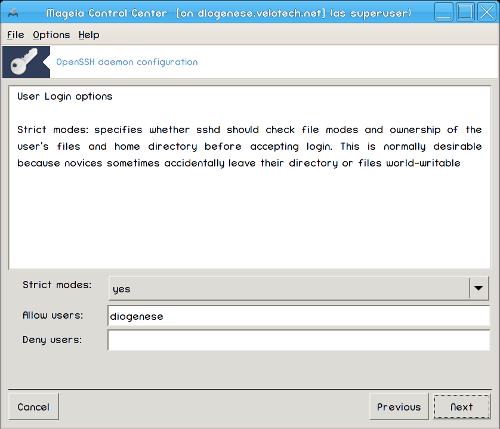
Налаштуйте параметри доступу користувачів і натисніть кнопку .
Стискання і переспрямовування
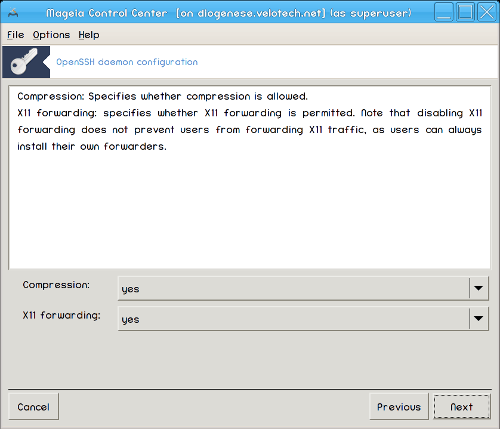
Виберіть параметри переспрямовування графічного сервера та стискання даних під час передавання і натисніть кнопку .
Резюме

Ознайомтеся з резюме щодо зміни параметрів і натисніть кнопку .
Завершення

Ну ось і все! Натисніть кнопку .
[7] Запустити цю програму можна за допомогою термінала: достатньо ввести команду drakwizard dhcp від імені адміністратора (root).
[8] Запустити цю програму можна за допомогою термінала: достатньо ввести команду drakwizard squid від імені адміністратора (root).
[9] Запустити цю програму можна за допомогою термінала: достатньо ввести команду drakwizard ntp від імені адміністратора (root).
[10] Запустити цю програму можна за допомогою термінала: достатньо ввести команду drakwizard sshd від імені адміністратора (root).


